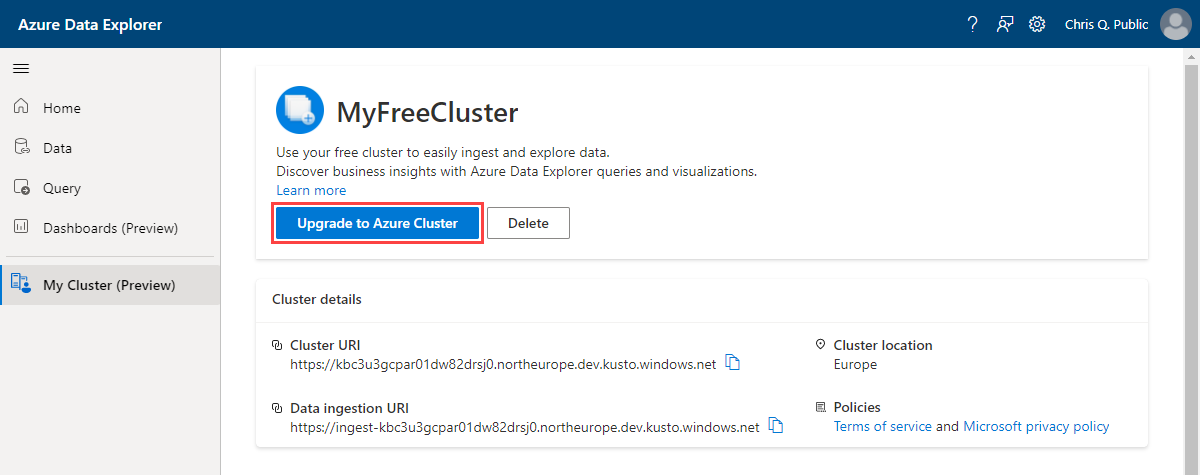Upgrade bezplatného clusteru Azure Data Exploreru
Upgrade bezplatného clusteru na plný cluster umožňuje používat všechny funkce poskytované Azure Data Explorerem. Kromě toho se odebere omezení velikosti bezplatného úložiště clusteru, což vám dává větší kapacitu pro růst dat.
Požadavky
- Bezplatný cluster Azure Data Exploreru
- Předplatné Azure. Vytvoření bezplatného účtu Azure
- Oprávnění přispěvatele nebo vyšší v předplatném Azure
Poznámka:
Stav operací příjmu dat zahájených před upgradem nemusí být po upgradu dostupný. Proto důrazně doporučujeme dokončit všechny operace příjmu dat před upgradem clusteru. Další informace najdete v tématu Stav příjmu dat.
Upgrade na úplný cluster Azure
Pomocí následujících kroků upgradujte bezplatný cluster na plný cluster. Pokud používáte účet Microsoft (MSA), musíte před upgradem přidat uživatele s platným předplatným Azure.
Poznámka:
Jakmile se migrace spustí a dokud se nedokončí, nemůžete cluster odstranit a nemůžete vytvářet ani odstraňovat nové databáze.
V poslední fázi migrace při kopírování dat do nového clusteru budou dotazy dál fungovat normálně. Žádná nová data se neingestují, ale data se stále dají zařadit do fronty pro příjem dat a krátce po dokončení migrace se data ingestují do nového clusteru.
Pokud v clusteru nemáte oprávnění vlastníka služby Event Hubs, nebude se příjem dat ze služby Event Hubs migrovat do nového clusteru. V novém clusteru můžete vytvořit nové datové připojení ke službě Event Hubs.
Přejděte na Můj cluster a vyberte Upgradovat na cluster Azure.
V dialogovém okně Upgradovat cluster vyplňte podrobnosti o clusteru pomocí následujících informací:
Nastavení Navrhovaná hodnota Popis Název clusteru Jedinečný název clusteru Zvolte jedinečný název, který identifikuje váš cluster. Přípona domény [oblast].kusto.windows.net je připojena k názvu clusteru. Název může obsahovat jenom malá písmena a číslice a musí mít délku 4 až 22 znaků. Předplatné Vaše předplatné Vyberte předplatné Azure, které chcete použít pro svůj cluster. Skupina prostředků Vaše skupina prostředků Použijte existující skupinu prostředků nebo vytvořte novou skupinu prostředků. Oblast clusteru Vaše oblast Vyberte oblast, která nejlépe vyhovuje vašim požadavkům. Zóny dostupnosti Ano Používejte zóny dostupnosti ve stejné oblasti (volitelné). Azure Zóny dostupnosti jsou jedinečná fyzická umístění ve stejné oblasti Azure. Chrání cluster Azure Data Exploreru před ztrátou dat. Uzly clusteru se ve výchozím nastavení vytvářejí ve stejném datacentru. Když povolíte zóny dostupnosti, můžete eliminovat kritický bod selhání a zajistit vysokou dostupnost. Nasazení do zón dostupnosti je možné pouze při vytváření clusteru a není možné ho později upravit. V případě potřeby vyberte Přidat uživatele a přihlaste se pomocí uživatele s předplatným, které chcete použít. Tento krok použijte, pokud váš bezplatný cluster používá MSA nebo chcete použít jiného uživatele. Cluster Azure se vytvoří ve vybraném předplatném uživatele, který přidáte.
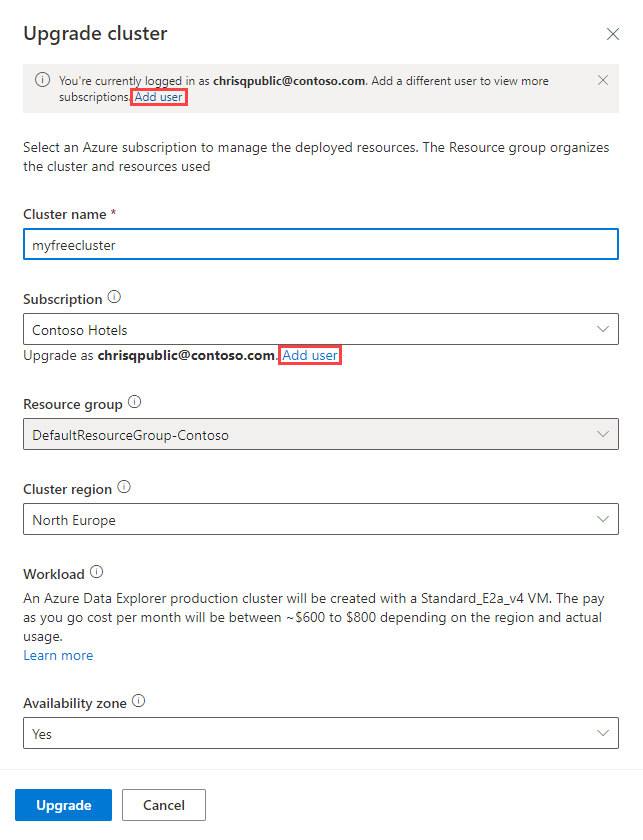
Vyberte Upgradovat a spusťte proces upgradu. Proces provede následující akce:
- Vytvoří nový cluster Azure pomocí zadaných podrobností o clusteru. Dotazy a identifikátory URI pro příjem dat bezplatného clusteru se přenesou do nového clusteru Azure, aby se zajistilo, že veškerá obchodní logika bude dál fungovat.
- Zkopíruje data z bezplatného clusteru do celého clusteru Azure.
- Odstraní bezplatný cluster.
Po dokončení upgradu je váš nový cluster připravený k použití. Stávající příjem dat bude pokračovat, dotazy budou k dispozici pomocí všech podporovaných nástrojů a můžete vytvořit nový bezplatný cluster.